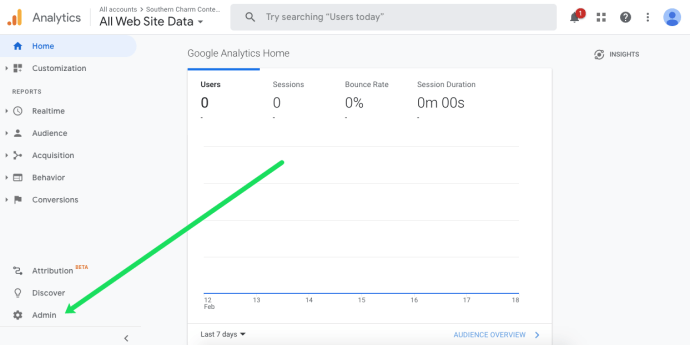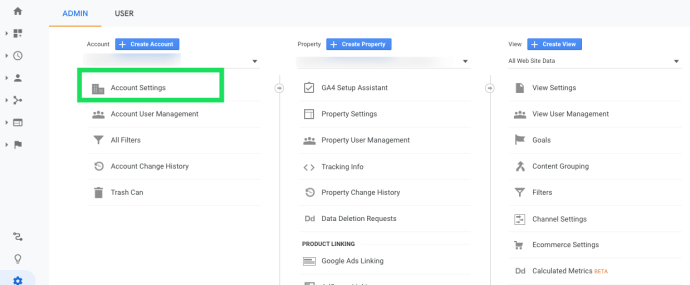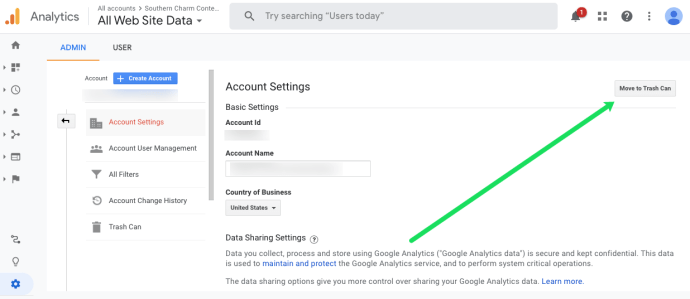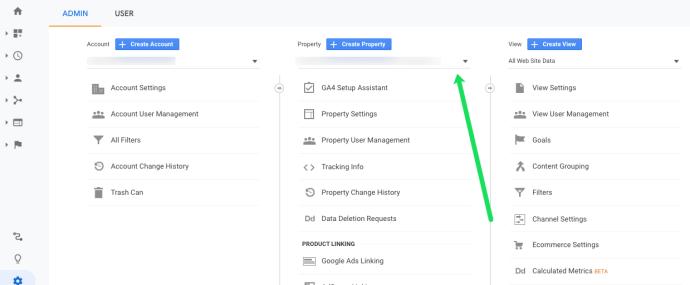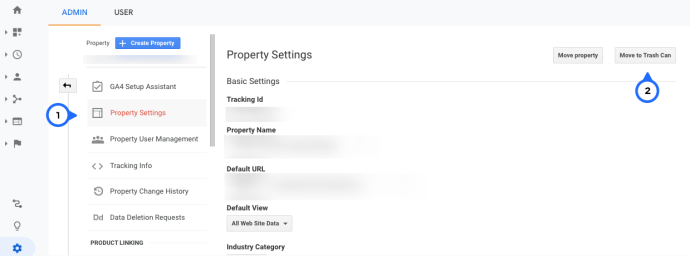Google Analytics е чудесен инструмент, ако сте собственик на уебсайт или блогър и всеки, който управлява уеб бизнес, трябва да е наясно с него. Той съкращава числата перфектно и показва много подробно взаимодействието на потребителя с вашия блог, а също така ви позволява да проследявате трафика на вашите уебсайтове.

Въпреки това, много потребители не обичат да остават с неактивни акаунти в Google Анализ. Дори и да затворите блога или уебсайта си, те ще останат в Google Analytics. Това ще затрупа акаунта ви, което е ненужно и досадно. Изтриването на акаунти в Google Analytics изобщо не е трудно, просто следвайте инструкциите, които предстоят.
Как да изтриете профила си в Google Анализ
Google Analytics ви позволява да създавате колкото искате профили в потребителския си профил. Тези акаунти могат да имат неограничени свойства. Скоро ще научите как да изтриете както имотите, така и акаунтите.
За да изтриете акаунт в Google Analytics, изпълнете следните стъпки:
- Премахнете проследяващия код на Google Analytics от всичките си уеб страници или блогове.
- Отидете в профила си в Google Analytics и влезте.
- След това кликнете върху раздела Администратор, разположен в долния ляв ъгъл на таблото за управление на Анализ.
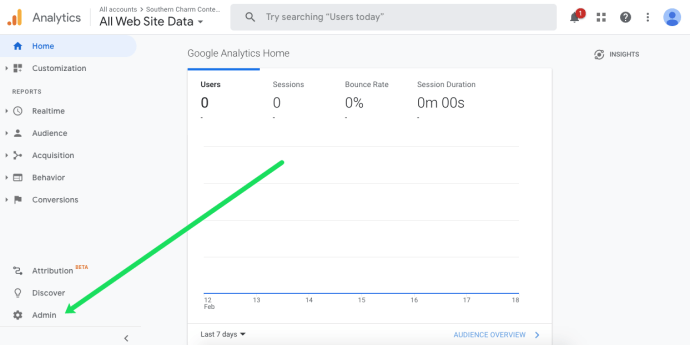
- Ще видите три раздела, акаунт, собственост и изглед. В прозореца Акаунт (отляво) изберете акаунта, който искате да изтриете. Ако имате няколко акаунта, щракнете върху името на акаунта в този раздел.
- Отидете в Настройки на акаунта, разположен в прозореца Акаунт.
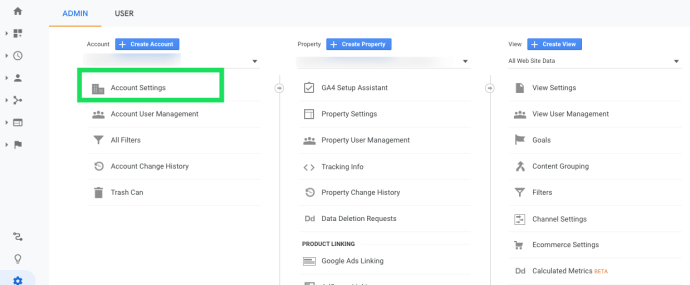
- Изберете „Преместване в кошчето“.
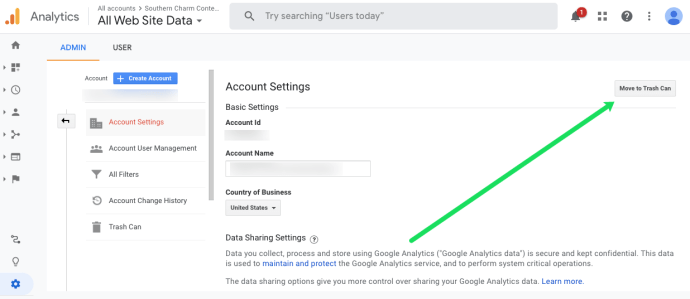
Ще получите известие по имейл, че акаунтът ви ще бъде изтрит, както и други потребители с разрешение за управление на потребители. Сега можете да се ангажирате с други акаунти, ако ги имате, или напълно да спрете да използвате Google Analytics.

Как да изтриете свойствата на Google Analytics
В случай, че смятате, че това е твърде крайно и искате да запазите профила си в Google Анализ, можете да премахнете само отделни имоти от него. Може би имате твърде много неактивни свойства (домейни), които ви притесняват.
Ето стъпка по стъпка ръководство за изтриване на свойства на Google Анализ:
- Отново влезте в Google Analytics.
- Сега погледнете втория раздел, обозначен със свойство. Изберете свойството, което искате да премахнете.
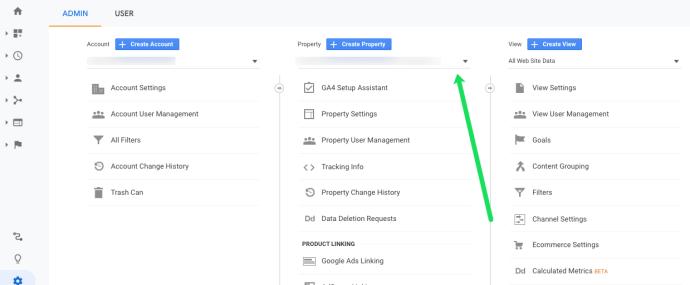
- Точно под него ще видите Настройки на имота. Щракнете върху него.
- Горе вдясно трябва да кликнете върху Преместване в кошчето.
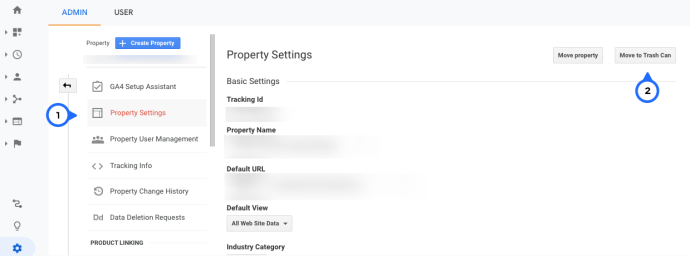
- Потвърдете, че искате да изтриете това свойство.
Възстановяване на акаунт в Google Анализ
Това беше лесно като пай, нали? Ако промените решението си, знайте, че имате 35 дни, за да възстановите собствеността или акаунта. Това ще отмени изтриването. Но след 35 дни акаунтът или собствеността ви ще бъдат изтрити за постоянно.
За да възстановите акаунт, трябва да изберете подходящия акаунт и да намерите кошчето в прозореца „Акаунт“. Щракнете върху акаунта, който искате да върнете, и щракнете върху Възстановяване.

Как да видите промените в профила си в Google Анализ
Ако управлявате съвместно профила си в Google Анализ с някой друг, ще бъде полезно да следите промените. Можете да намерите записа на всички промени в диалоговия прозорец Промяна на историята.
Ето как да получите достъп до историята на промените в Google Analytics:
- Влезте в Google Analytics.
- Изберете Настройки Cog, разположен в долния ляв ъгъл.
- Погледнете страницата Акаунт и изберете акаунта, който искате да проверите.
- Сега изберете История на промените.
Прозорецът История на промените съдържа информация за датите и часовете на дейности за този конкретен акаунт. Ще видите Променено от, което ви казва кой е направил промените, ако повече хора управляват профила ви в Google Анализ.
В секцията Промяна ще видите обекта на Анализ, който може да бъде акаунт, изглед, потребител и т.н., и точното действие, което е извършено с този обект. Тези обекти могат да бъдат изтрити, създадени и т.н. В случай, че сте изтрили собственост или акаунт, партньорите ви могат да видят кога сте го направили.
Google Analytics ще съхранява запис на промените до две години.

Сметката е прекратена
В случай, че ви е писнало от твърде много имоти или акаунти в Google Analytics, можете да следвате подхода на Арнолд Шварценегер и да ги прекратите. Можете да следите промените по всяко време и дори да промените решението си и да възстановите изтритите от вас акаунти.
Лесно ли бяха да се следват тези стъпки? Хареса ли ви това ръководство? Споделете вашите мисли с нас в коментара по -долу.